 Tutorial mudah alih
Tutorial mudah alih
 iPhone
iPhone
 Cara menggunakan Tindakan Susulan dalam apl Mel pada iPhone, iPad dan Mac
Cara menggunakan Tindakan Susulan dalam apl Mel pada iPhone, iPad dan Mac
Cara menggunakan Tindakan Susulan dalam apl Mel pada iPhone, iPad dan Mac
Memandangkan jumlah e-mel yang besar yang kami hantar, sukar untuk mengesahkan sama ada semua respons telah diterima. Ingat, jika anda tidak menerima balasan kepada e-mel yang anda hantar, anda boleh menggunakan ciri Susulan dalam Apple Mail.
Apakah itu "Susulan" dalam Apple Mail? Bagaimana untuk menggunakan Susulan dalam Apple Mail Bagaimana untuk mematikan Susulan dalam Apple MailApakah Susulan dalam Apple Mail?
Susulan e-mel dalam Apple Mail telah diperkenalkan dalam iOS 16, iPadOS 16 dan macOS Ventura. Ciri ini dihidupkan secara lalai, menjadikannya mudah untuk anda mencubanya.
Jika anda tidak menerima balasan tiga hari selepas menghantar e-mel, e-mel itu akan kembali secara automatik ke bahagian atas peti masuk anda. Selain itu, anda boleh memilih pilihan "Susulan" untuk menghantar mesej susulan.
E-mel baharu kemudiannya akan dibuka dengan kandungan e-mel sebelumnya dalam kandungan, termasuk tarikh dan masa asalnya dihantar. Penerima ditambah secara automatik pada medan "Kepada", dengan baris subjek bermula dengan "Balas kepada:". Kemudian anda hanya menambah mesej baharu dan menghantar e-mel serta-merta.
Ciri ini akan memberi anda peringatan ringkas bahawa anda belum menerima balasan lagi supaya anda boleh membuat susulan.
Cara Menggunakan Susulan dalam Apple Mail
Jika anda ingin memanfaatkan ciri Susulan dalam Apple Mail, anda boleh melakukannya dengan mudah pada iPhone, iPad dan Mac anda.
Gunakan Tindakan Susulan dalam Mel pada iPhone dan iPad
Ingat, anda tidak akan melihat e-mel atau cadangan susulan dalam peti masuk anda sehingga tiga hari selepas anda menghantarnya.
Apabila anda menemui e-mel, anda akan melihat "Susulan" di sebelah kanan e-mel dalam senarai dan di bawah tajuk e-mel. Klik "Ikuti" dan e-mel baharu akan dibuka yang mengandungi mesej asal dan penerima (seperti yang dinyatakan sebelum ini). Tambah mesej lain dan hantar e-mel seperti e-mel lain. Jika anda tidak mengambil sebarang tindakan pada e-mel, ia akan hilang daripada peti masuk anda dalam masa sehari. Tetapi anda boleh mengabaikan cadangan "Susulan" jika anda mahu. Leret dari kanan ke kiri pada mesej dalam senarai dan ketik tiga titik. Kemudian, pilih Kosongkan cadangan susulan.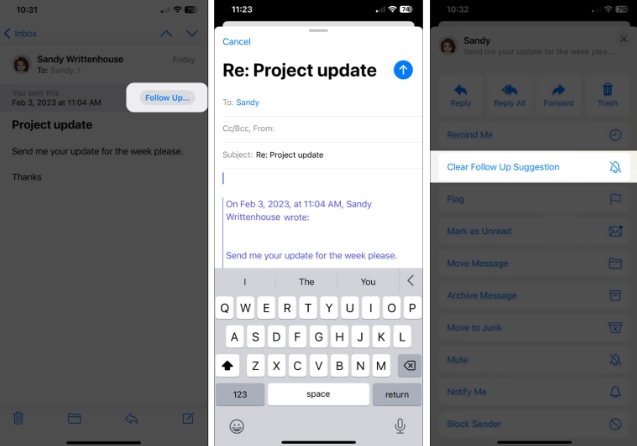
Gunakan Susulan dalam Mel pada Mac
Ciri Susulan dalam Mel pada Mac berfungsi sama seperti yang dilakukan pada iPhone dan iPad.
Selepas tiga hari tiada balasan, anda akan melihat e-mel anda yang dihantar di bahagian atas peti masuk anda dan butang "Ikuti" di kawasan berlorek di atas tajuk. Klik "Ikuti" untuk menambahkan mesej anda pada e-mel dan menghantarnya. Sekali lagi, anda akan melihat mesej asal dalam kandungan dan penerima dalam medan "Kepada".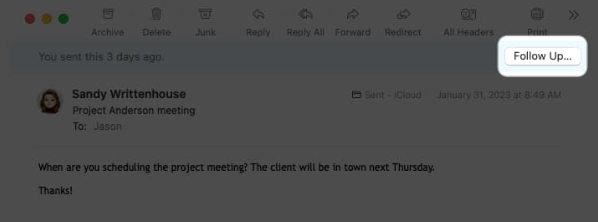 Anda boleh mengabaikan cadangan "Susulan" dan e-mel akan dipadamkan daripada peti masuk anda dalam masa sehari. Sebagai alternatif, leret mesej ke kanan pada senarai untuk mengabaikannya secara rasmi.
Anda boleh mengabaikan cadangan "Susulan" dan e-mel akan dipadamkan daripada peti masuk anda dalam masa sehari. Sebagai alternatif, leret mesej ke kanan pada senarai untuk mengabaikannya secara rasmi. 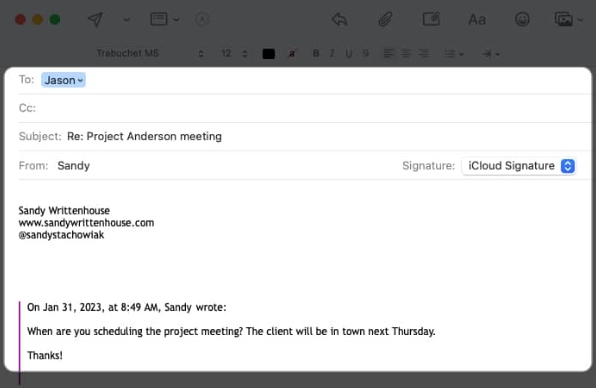
Cara mematikan Susulan dalam Apple Mail
Jika anda mendapati ciri Susulan Mel Apple tidak membantu, anda boleh melumpuhkannya pada satu atau semua peranti anda.
Matikan Susulan pada iPhone dan iPad
Hanya dalam beberapa langkah, anda boleh mematikan cadangan Susulan pada iPhone dan iPad.
Buka apl Tetapan. Pilih "Mel". Matikan suis "Cadangan susulan" dalam bahagian "Mesej".Matikan Susulan pada Mac
Melumpuhkan Tindakan Susulan dalam Mel pada Mac adalah sama mudah.
Buka apl Mel. Pilih "Mel" dalam bar menu → pilih "Tetapan". Pergi ke tab Umum. Nyahtanda kotak semak Dayakan cadangan susulan mesej .Susulan dengan peringatan berguna!
Jika anda sering perlu membuat susulan pada e-mel yang anda hantar, ciri susulan Apple Mail boleh memberi anda cara yang mudah untuk mengingati apabila anda perlu.
Apakah pendapat anda tentang ciri Susulan dalam Apple Mail? Adakah anda akan membiarkannya didayakan dan mencubanya, atau mematikannya dan membuat susulan sendiri? Beritahu kami!
Untuk ciri apl Mel lain, lihat petua kami untuk menggunakan Apple Mail seperti profesional.
Atas ialah kandungan terperinci Cara menggunakan Tindakan Susulan dalam apl Mel pada iPhone, iPad dan Mac. Untuk maklumat lanjut, sila ikut artikel berkaitan lain di laman web China PHP!

Alat AI Hot

Undresser.AI Undress
Apl berkuasa AI untuk mencipta foto bogel yang realistik

AI Clothes Remover
Alat AI dalam talian untuk mengeluarkan pakaian daripada foto.

Undress AI Tool
Gambar buka pakaian secara percuma

Clothoff.io
Penyingkiran pakaian AI

AI Hentai Generator
Menjana ai hentai secara percuma.

Artikel Panas

Alat panas

Notepad++7.3.1
Editor kod yang mudah digunakan dan percuma

SublimeText3 versi Cina
Versi Cina, sangat mudah digunakan

Hantar Studio 13.0.1
Persekitaran pembangunan bersepadu PHP yang berkuasa

Dreamweaver CS6
Alat pembangunan web visual

SublimeText3 versi Mac
Perisian penyuntingan kod peringkat Tuhan (SublimeText3)

Topik panas
 1382
1382
 52
52
 iPhone 16 Pro dan iPhone 16 Pro Max rasmi dengan kamera baharu, A18 Pro SoC dan skrin yang lebih besar
Sep 10, 2024 am 06:50 AM
iPhone 16 Pro dan iPhone 16 Pro Max rasmi dengan kamera baharu, A18 Pro SoC dan skrin yang lebih besar
Sep 10, 2024 am 06:50 AM
Apple akhirnya telah menanggalkan penutup model iPhone mewah baharunya. iPhone 16 Pro dan iPhone 16 Pro Max kini hadir dengan skrin yang lebih besar berbanding dengan model generasi terakhir mereka (6.3-in pada Pro, 6.9-in pada Pro Max). Mereka mendapat Apple A1 yang dipertingkatkan
 Kunci Pengaktifan bahagian iPhone dikesan dalam iOS 18 RC — mungkin merupakan pukulan terbaharu Apple ke kanan untuk dibaiki dijual di bawah nama perlindungan pengguna
Sep 14, 2024 am 06:29 AM
Kunci Pengaktifan bahagian iPhone dikesan dalam iOS 18 RC — mungkin merupakan pukulan terbaharu Apple ke kanan untuk dibaiki dijual di bawah nama perlindungan pengguna
Sep 14, 2024 am 06:29 AM
Awal tahun ini, Apple mengumumkan bahawa ia akan mengembangkan ciri Kunci Pengaktifannya kepada komponen iPhone. Ini memautkan komponen iPhone individu secara berkesan, seperti bateri, paparan, pemasangan FaceID dan perkakasan kamera ke akaun iCloud,
 Kunci Pengaktifan bahagian iPhone mungkin merupakan pukulan terbaharu Apple ke kanan untuk dibaiki dijual dengan berselindung di bawah perlindungan pengguna
Sep 13, 2024 pm 06:17 PM
Kunci Pengaktifan bahagian iPhone mungkin merupakan pukulan terbaharu Apple ke kanan untuk dibaiki dijual dengan berselindung di bawah perlindungan pengguna
Sep 13, 2024 pm 06:17 PM
Awal tahun ini, Apple mengumumkan bahawa ia akan mengembangkan ciri Kunci Pengaktifannya kepada komponen iPhone. Ini memautkan komponen iPhone individu secara berkesan, seperti bateri, paparan, pemasangan FaceID dan perkakasan kamera ke akaun iCloud,
 Platform Perdagangan Platform Perdagangan Rasmi dan Alamat Pemasangan Rasmi
Feb 13, 2025 pm 07:33 PM
Platform Perdagangan Platform Perdagangan Rasmi dan Alamat Pemasangan Rasmi
Feb 13, 2025 pm 07:33 PM
Artikel ini memperincikan langkah -langkah untuk mendaftar dan memuat turun aplikasi terkini di laman web rasmi Gate.io. Pertama, proses pendaftaran diperkenalkan, termasuk mengisi maklumat pendaftaran, mengesahkan nombor e -mel/telefon bimbit, dan menyelesaikan pendaftaran. Kedua, ia menerangkan cara memuat turun aplikasi Gate.io pada peranti iOS dan peranti Android. Akhirnya, petua keselamatan ditekankan, seperti mengesahkan kesahihan laman web rasmi, membolehkan pengesahan dua langkah, dan berjaga-jaga terhadap risiko phishing untuk memastikan keselamatan akaun pengguna dan aset.
 Berbilang pengguna iPhone 16 Pro melaporkan isu pembekuan skrin sentuh, mungkin dikaitkan dengan sensitiviti penolakan tapak tangan
Sep 23, 2024 pm 06:18 PM
Berbilang pengguna iPhone 16 Pro melaporkan isu pembekuan skrin sentuh, mungkin dikaitkan dengan sensitiviti penolakan tapak tangan
Sep 23, 2024 pm 06:18 PM
Jika anda sudah mendapatkan peranti daripada barisan iPhone 16 Apple — lebih khusus lagi, 16 Pro/Pro Max — kemungkinan besar anda baru-baru ini menghadapi beberapa jenis isu dengan skrin sentuh. Perkara utama ialah anda tidak bersendirian—laporan
 Anbi App Rasmi Muat turun v2.96.2 Pemasangan versi terkini ANBI Versi Android Rasmi
Mar 04, 2025 pm 01:06 PM
Anbi App Rasmi Muat turun v2.96.2 Pemasangan versi terkini ANBI Versi Android Rasmi
Mar 04, 2025 pm 01:06 PM
Langkah Pemasangan Rasmi Binance: Android perlu melawat laman web rasmi untuk mencari pautan muat turun, pilih versi Android untuk memuat turun dan memasang; Semua harus memberi perhatian kepada perjanjian melalui saluran rasmi.
 Bagaimana untuk menyelesaikan masalah 'Kunci Array Undefined' Sign ''ralat ketika memanggil Alipay Easysdk menggunakan PHP?
Mar 31, 2025 pm 11:51 PM
Bagaimana untuk menyelesaikan masalah 'Kunci Array Undefined' Sign ''ralat ketika memanggil Alipay Easysdk menggunakan PHP?
Mar 31, 2025 pm 11:51 PM
Penerangan Masalah Apabila memanggil Alipay Easysdk menggunakan PHP, selepas mengisi parameter mengikut kod rasmi, mesej ralat dilaporkan semasa operasi: "Undefined ...
 Beats menambah sarung telefon pada barisannya: memperkenalkan sarung MagSafe untuk siri iPhone 16
Sep 11, 2024 pm 03:33 PM
Beats menambah sarung telefon pada barisannya: memperkenalkan sarung MagSafe untuk siri iPhone 16
Sep 11, 2024 pm 03:33 PM
Beats terkenal dengan pelancaran produk audio seperti pembesar suara Bluetooth dan fon kepala, tetapi dalam apa yang paling boleh digambarkan sebagai kejutan, syarikat milik Apple itu telah bercabang untuk membuat sarung telefon, bermula dengan siri iPhone 16. The Beats iPhone



